Dodaj drugi zespół wiązki, a następnie przewody kabli. Można dokonać dokumentacji wiązki kabli w oddzielnym rysunku tablicy montażowej.
- Na wstążce kliknij
kartę Środowiska
 panel Początek
panel Początek
 Kable i wiązki przewodów
.
Kable i wiązki przewodów
. - Wpisz Harness Assembly2.iam jako nazwę i zaakceptuj domyślną lokalizację pliku.
- Dodaj następujące desygnatory odniesienia złączy. W przeglądarce kliknij prawym przyciskiem myszy złącze i wybierz opcję Właściwości wiązki, aby ustawić Desygnator odniesienia.
Dla części 360575:1 dodaj desygnator odniesienia U7.
Dla części 360575:2 dodaj desygnator odniesienia U8.
-
 Na wstążce kliknij
kartę Kable i wiązki przewodów
Na wstążce kliknij
kartę Kable i wiązki przewodów
 panel Utwórz
panel Utwórz
 Utwórz kabel
.
Utwórz kabel
. - W oknie dialogowym Utwórz kabel zaakceptuj domyślne ID kabla, czyli Kabel1.
Domyślne ID kabla to Kabel oraz cyfra rosnąca, począwszy od 1.
- Z listy kabli wybierz kabel do wstawienia. Wybierz wyświetloną kategorię i nazwę kabla.
Kategoria: Belden
Nazwa: 8441
Ten kabel zawiera dwa przewody do podłączenia w zespole.
- Sprawdź, czy wybrano pierwszy przewód kabla oraz przycisk Sworzeń 1.
- Obróć widok tak, aby sworznie w części 36575:2 były widoczne. Wybierz U8 Sworzeń1.
ID kabla jest automatycznie przypisywane do żył kabla, gdy są one łączone. Domyślnie ID przewodu tworzy ID kabla i ID żyły.
- Połącz drugi koniec żyły kabla z częścią 36575:1. Kiedy w podpowiedzi wyświetlany jest tekst U7 Sworzeń 1, kliknij punkt konstrukcyjny. Status przewodu kabla zostanie zmieniony na liście na połączony. System automatycznie przechodzi do następnego przewodu kabla.

- Połącz drugi przewód kabla z U8 Sworzeń 2 w części 36575:2 z U7 Sworzeń 2 w części 36575:1.
- Kliknij przycisk OK.
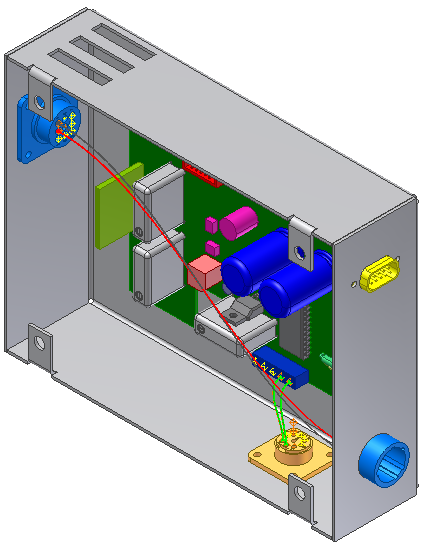
- W przeglądarce rozwiń zespół wiązki przewodów i folder Kable, aby zobaczyć dodane kable i żyły kabla w strukturze.
W przeglądarce żyły kabla są nazywane jako ID kabla i ID przewodnika, przy czym ID żyły jest zawarte w nawiasach.